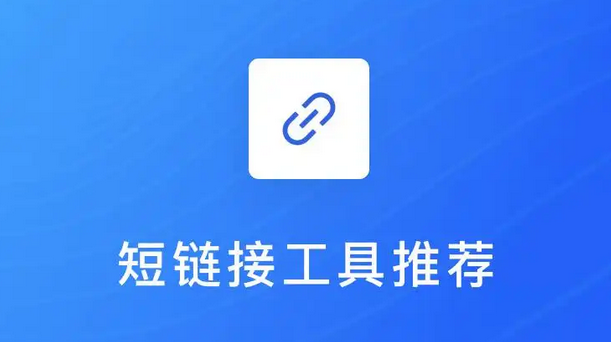文章详情
更多工具
手机上生成一个电子考试模版
在手机上生成一个电子考试模板,你可以使用多种应用程序或在线服务来实现,这些工具通常提供创建问卷、表单或测试的功能,并且可以在手机上进行操作。以下是一个使用常见应用程序(如Microsoft Word、Google Docs或专门的表单创建应用)生成电子考试模板的基本步骤:
使用Microsoft Word或Google Docs
-
打开应用程序:
- 在手机上下载并打开Microsoft Word或Google Docs应用程序。
-
创建新文档:
- 点击“新建”按钮,选择“文档”来创建一个新的Word文档,或者在Google Docs中点击“+”图标并选择“文档”。
-
设计考试模板:
- 标题:在文档顶部添加考试标题,如“XX科目期末考试”。
- 说明:添加考试说明,包括考试时间、总分、答题方式(选择题、填空题、简答题等)和注意事项。
-
题目和选项:
- 使用编号列表或项目符号列表来添加题目。
- 对于选择题,可以在每个题目下列出选项(A、B、C、D等),并为每个选项提供空格或下划线以便学生填写答案。
- 对于填空题和简答题,直接列出题目并留出足够的空间供学生书写答案。
-
格式化文档:
- 使用应用程序提供的格式化工具来调整文本样式、字体大小、段落间距等,使文档更加清晰易读。
-
保存和分享:
- 保存文档到云端或本地存储。
- 如果需要与他人分享,可以使用应用程序的分享功能,通过电子邮件、链接或社交媒体等方式发送文档。
使用专门的表单创建应用
-
选择应用:
- 在应用商店中搜索并下载支持创建表单或问卷的应用程序,如“表单大师”、“问卷星”或“金数据”等。
-
创建新表单:
- 打开应用并注册登录(如果需要)。
- 点击“新建表单”或类似选项来创建一个新的表单。
-
设计考试模板:
- 添加标题和说明:在表单顶部添加考试标题和说明。
-
添加题目和选项:
- 使用应用提供的“单选题”、“多选题”、“填空题”和“文本题”等选项来添加题目。
- 为每个题目设置选项(如果适用),并配置题目的其他属性,如是否必答、是否显示正确答案等。
-
配置表单属性:
- 根据需要设置表单的提交限制、收集的数据类型、通知方式等。
-
发布和分享:
- 点击“发布”按钮来生成表单的链接或二维码。
- 将链接或二维码分享给学生,他们可以通过手机或电脑填写表单并提交答案。
注意事项
- 在设计考试模板时,要确保题目和选项的清晰度和准确性。
- 如果使用专门的表单创建应用,要熟悉其功能和操作方式,以便正确配置表单。
- 在分享模板之前,最好先进行测试,确保所有功能都正常工作。
通过以上步骤,你就可以在手机上生成一个电子考试模板了。根据你的具体需求,你可以进一步自定义模板的样式和功能。